无论是公司介绍、项目申报还是融资路演,任何需要展现企业实力的PPT上,都离不开核心团队介绍。如何将团队介绍页做得高大上,成了一个难点。

团队介绍页中,人物无疑是最重要的组成元素,我们通常用图片来表达;而图文排版也成了最让PPTer头疼的问题。
一方面要选择合适的图片,另一方面是要进行图片处理。到底要怎么做,才能彰显专业与大气?
选择“正确”的图片后,紧接着就是图片处理了。主要有三种处理方式:明暗调节、裁剪调整、删除背景。
1.明暗调节
顾名思义,这种方法主要是针对图片亮度层次不一,需要统一明暗的时候。
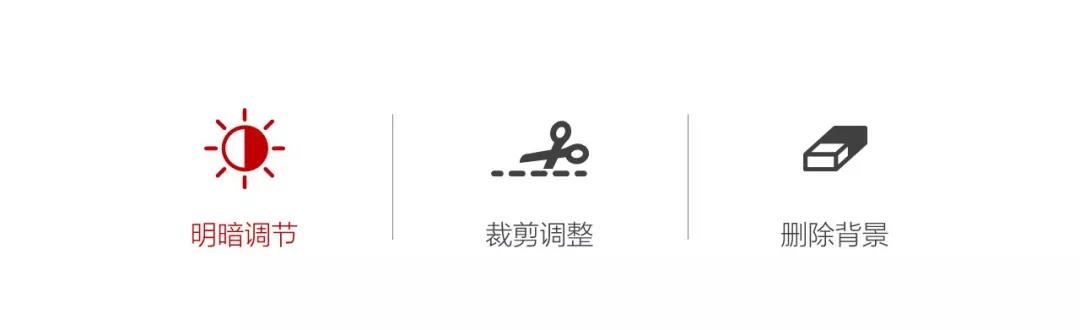
比如下面的四张照片,部分图片偏暗,会影响整体的观赏性,导致整个页面不协调,所以在排版之前需要调整四张图片的明暗度。
 步骤:选中图片 → 右键选择【设置图片格式】→ 单击【图片】选项 → 单击【图片矫正】,调整“亮度”、“对比度”。
步骤:选中图片 → 右键选择【设置图片格式】→ 单击【图片】选项 → 单击【图片矫正】,调整“亮度”、“对比度”。
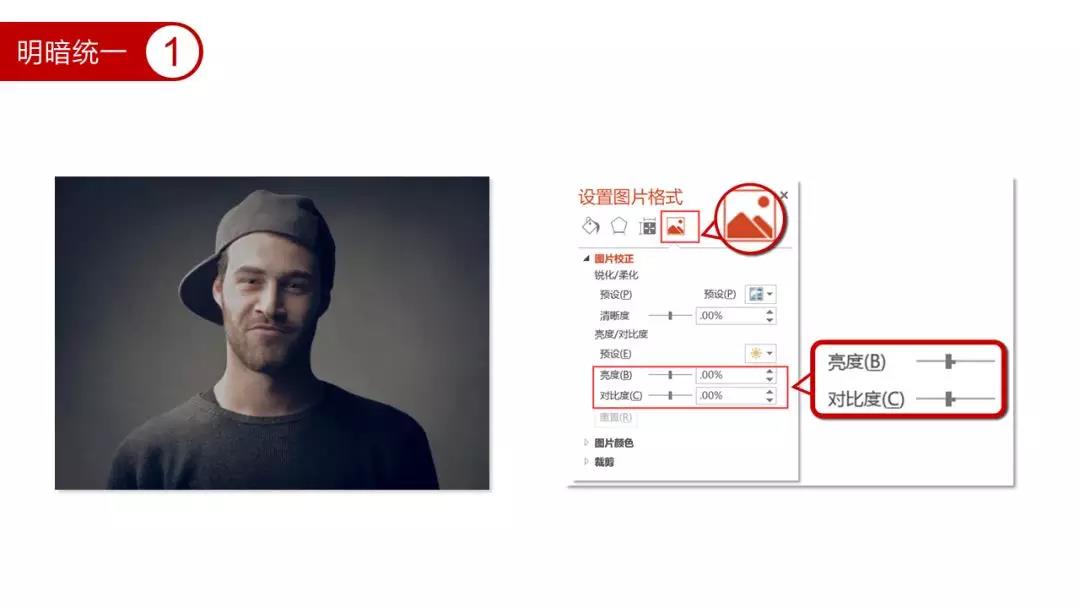
▌2.裁剪调整
“明暗调节”后,再裁剪图片。
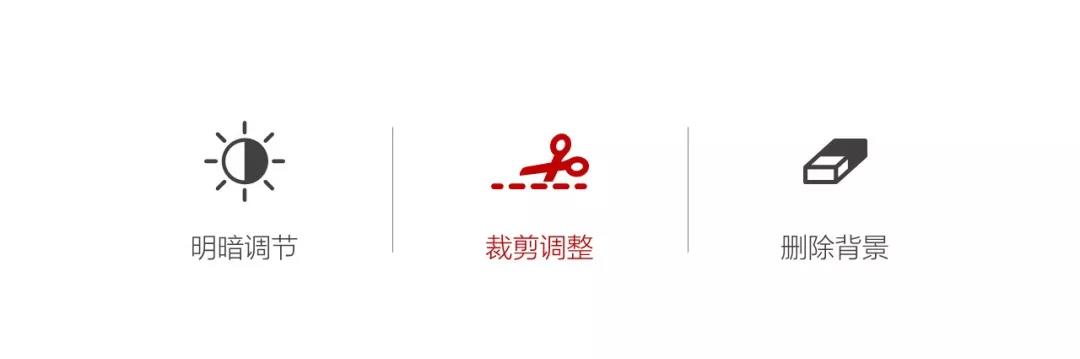
如何让图片看起来很协调?这需要用到图片排版的基础知识:保持人物头部和视线(眼睛)的统一,使其在一条水平线上。

裁剪完图片后,再加上相应的文字,一张精致的团队介绍页就完成啦。
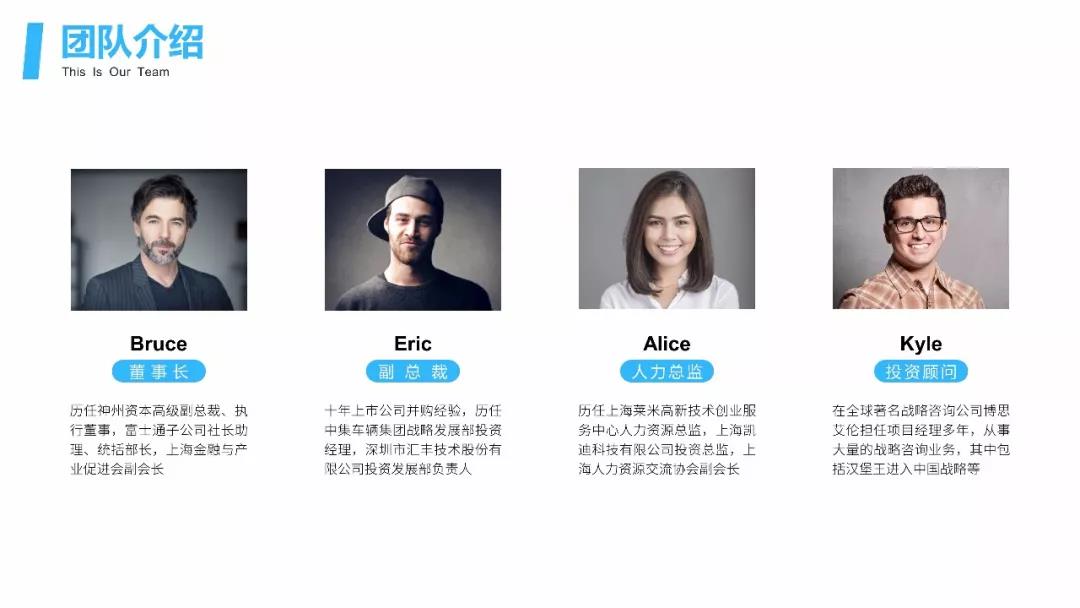
3.删除背景
找到一张“对眼”的图片比较难,想抠图更是难上加难。别忘了,PPT里有“删除背景”的功能,不过这仅针对图片背景颜色与主体颜色相差很大的情况下。接下来,我们来解析“删除背景”这个功能。
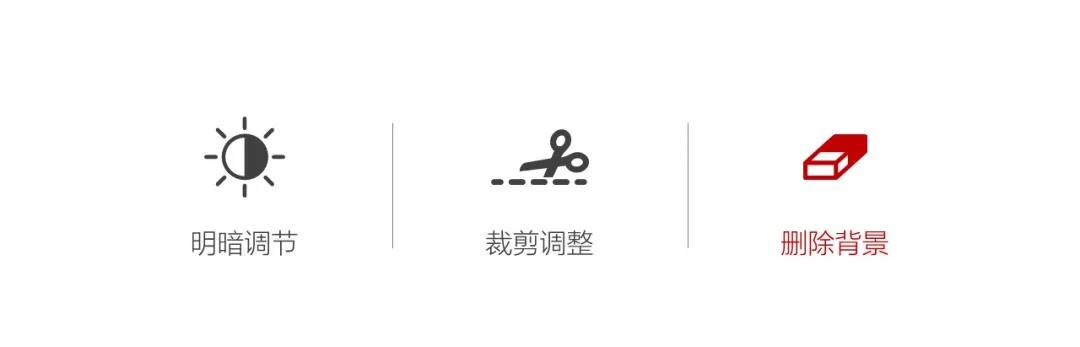
比如下面这个案例,人物照片有了背景以后,就在页面中有一种违和感。为了让人物和页面更和谐,我们需要用到“删除背景”的功能。
操作步骤:单击图片 → 【格式】 → 【删除背景】 → 【标记要保留的区域】 → 用鼠标选择。这里的效果就是只提取人物,其他的全部忽略

假如你学习到了这个新技能不妨转发推荐给你的小伙伴。并动动小指头收藏,以免下次走丢。
我们将定期更新Word、Excel、PPT等操作技巧。pdf转换器供在线免费的PDF转word、PDF转Excel、PDF转PPT服务。


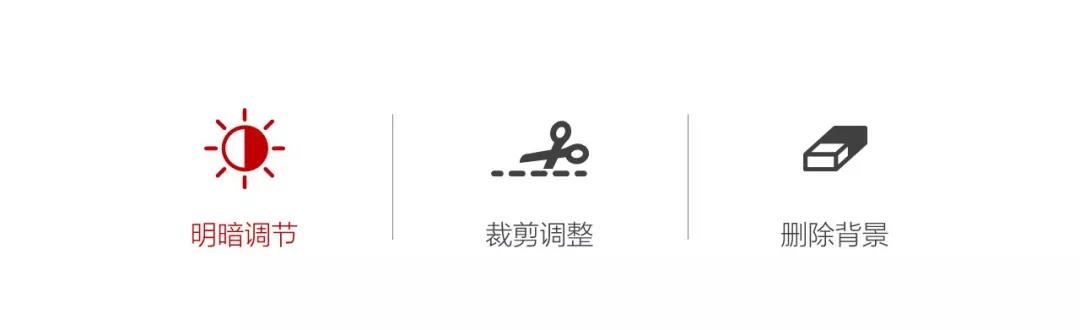

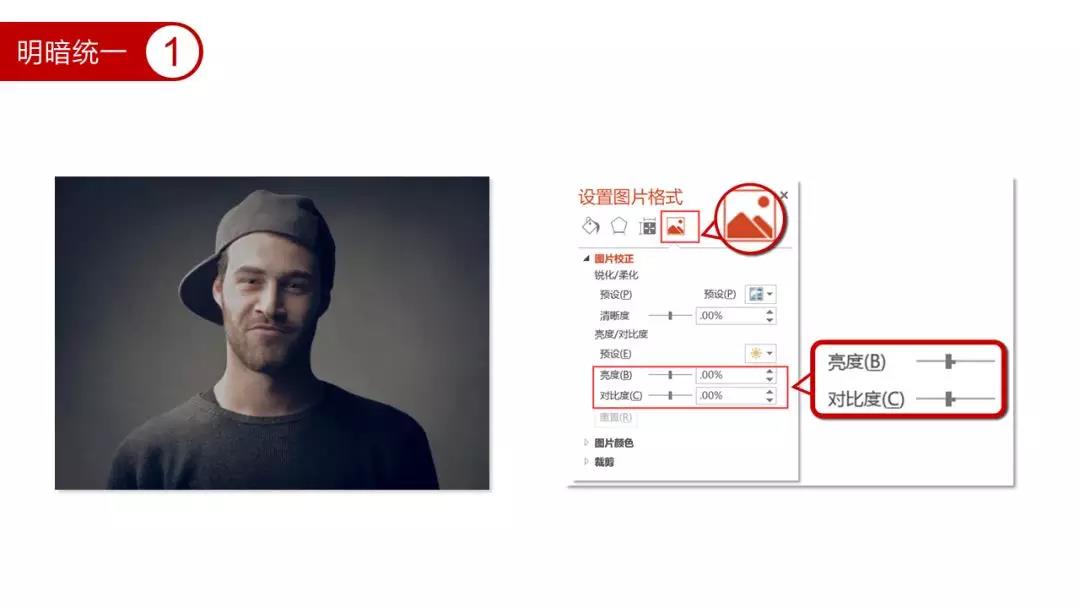
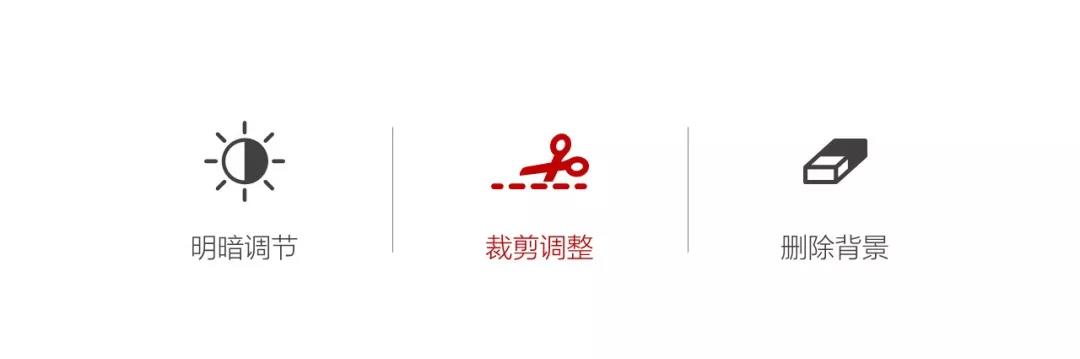

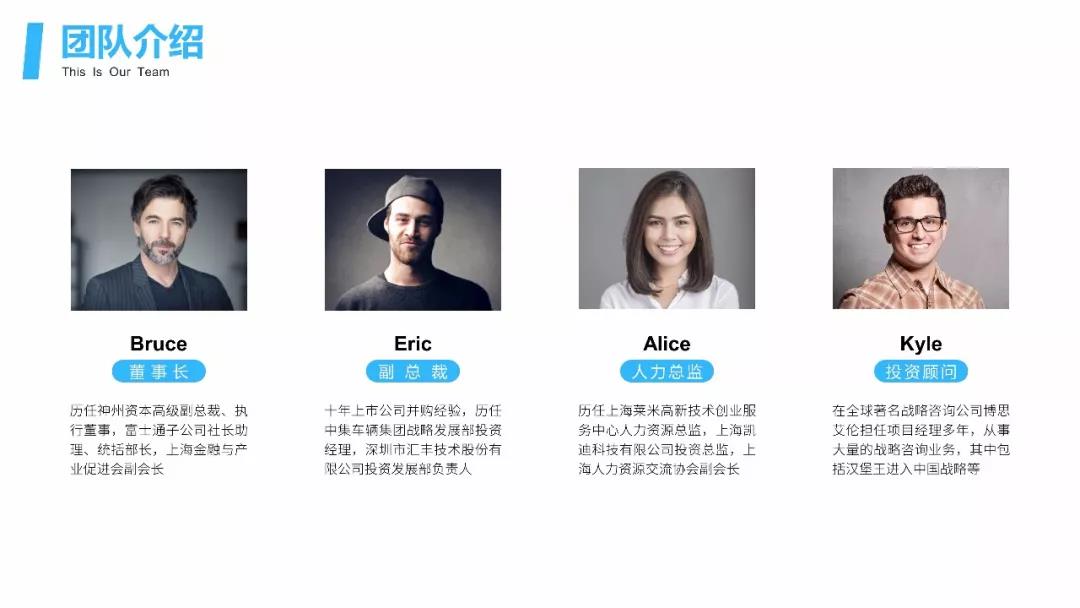
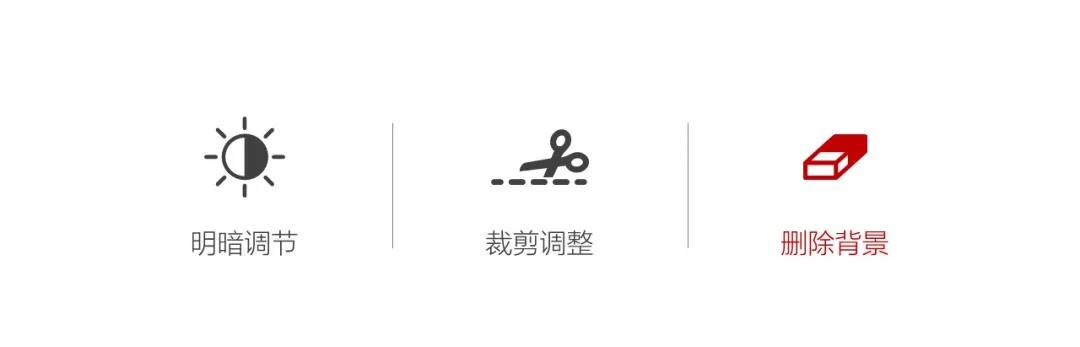

 最新文章
最新文章 相关阅读
相关阅读 最新专题
最新专题
